Android: Kuinka poistaa automaattinen korjaus käytöstä helpoilla vaiheilla

Kuinka aktivoida tai deaktivoida oikolukutoiminnot Android-käyttöjärjestelmässä.
Windows 10:ssä järjestelmäkuvakkeet kytketään päälle ja pois näin.
1. Siirry kohtaan Asetukset (pikanäppäin: Windows-näppäin + i).
2. Siirry kohtaan Mukauttaminen.
3. Siirry tehtäväpalkkiin.
4. Siirry ilmoitusalueelle.
5. Ota järjestelmäkuvakkeet käyttöön ja poista ne käytöstä
Järjestelmäkuvakkeet ovat mitä tahansa kuvakkeita, jotka näkyvät ilmaisinalueella. ilmaisinalue sijaitsee Windows 10:n tehtäväpalkin oikealla puolella . Jos et tiedä, mikä tai missä tehtäväpalkki on, tehtäväpalkki sijaitsee oletuksena Windows 10 -näytön alaosassa. Ainoa kerta, kun et näe tehtäväpalkkia, on, kun käytät sovellusta tai selainta koko näytön tilassa. Jos tarvitset apua tehtäväpalkin asetuksissa, tehtäväpalkin sijainnin muuttaminen Windows 10:ssä on hyödyllinen opas.
Järjestelmäkuvakkeita, joita näet tavallisesti Windows 10:ssä, ovat Kello, Äänenvoimakkuus, Verkko, Virta, Syöttöilmaisin, Sijainti, Toimintokeskus, Kosketusnäppäimistö, Windows Ink Workspace, Touchpad ja Mikrofoni. Nämä järjestelmäkuvakkeet voivat muuttua sen mukaan, mikä Windows 10 -versio tietokoneessasi on käytössä ja mitä sovelluksia ja ohjelmia olet asentanut. Joskus sovellukset ja ohjelmat, joiden annat toimia taustalla, näkyvät myös ilmaisinalueella. Sinun on muutettava yksittäisten ohjelmien asetuksia, jotta voit poistaa niiden kuvakkeet ilmaisinalueelta.
Microsoft ottaa kaikki järjestelmäkuvakkeet käyttöön oletusarvoisesti olettaen, että useimmat ihmiset haluavat käyttää niitä kerralla tai toisella. On kuitenkin olemassa tapa ottaa ne käyttöön tai poistaa ne käytöstä mieltymystesi mukaan. Ei ole järkevää häiritä ilmaisinalueen tarpeettomat kuvakkeet. Järjestelmäkuvakkeiden kytkeminen päälle ja pois päältä Windows 10:ssä on helppoa, seuraa näitä ohjeita:
1. Siirry kohtaan Asetukset (pikanäppäin: Windows-näppäin + i).
2. Siirry kohtaan Mukauttaminen. 3. Siirry tehtäväpalkkiin. 4. Siirry Ilmoitusalueelle ja valitse Ota järjestelmäkuvakkeet käyttöön tai poista ne käytöstä. 5. Ota järjestelmäkuvakkeet käyttöön ja poista ne käytöstä Windows 10:ssä.
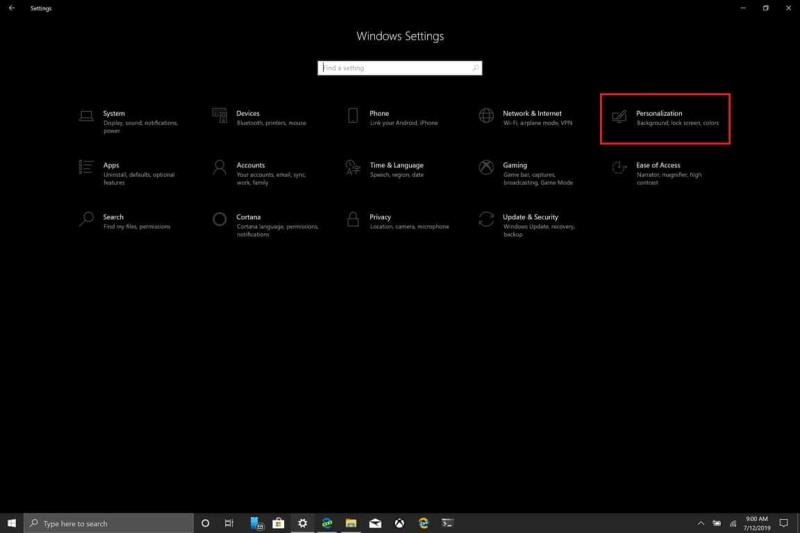
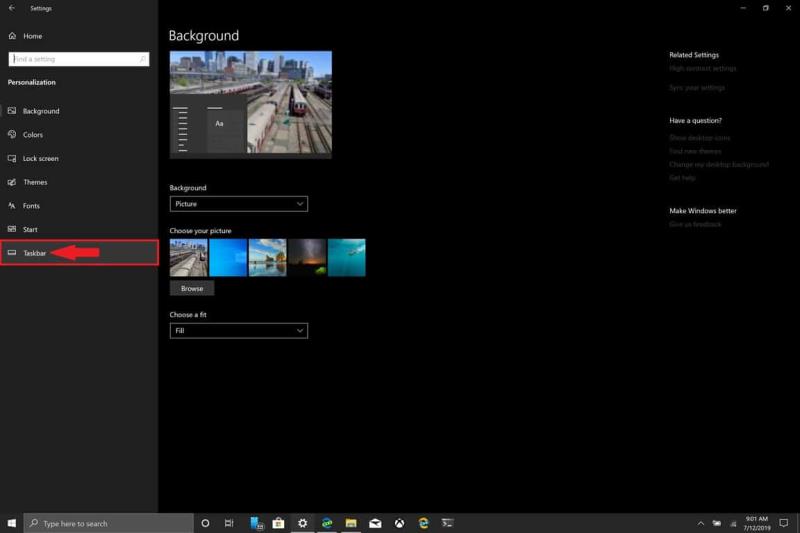
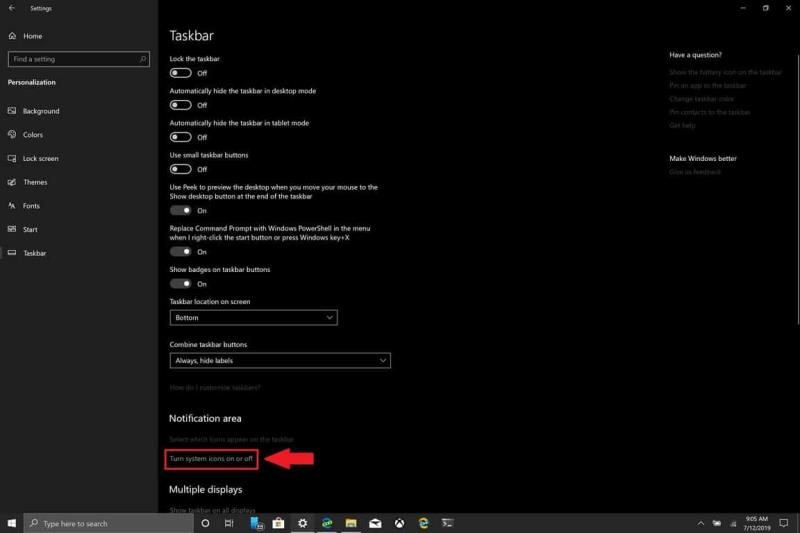
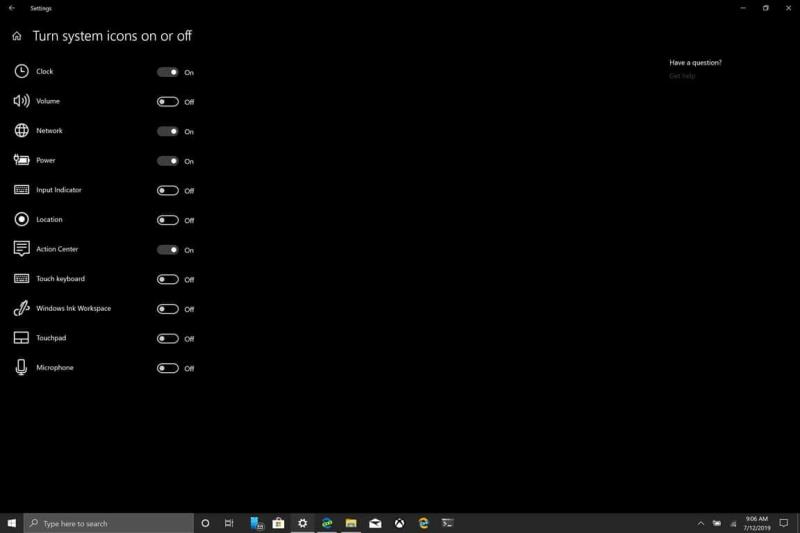
On tärkeää huomata, että jos poistat Location system -kuvakkeen käytöstä, et sammuta tietokoneesi sijaintia . Opi muuttamaan Windows 10 -tietokoneesi tietosuoja-asetuksia . Henkilökohtaisesti ainoat kuvakkeet, joita tarvitsen ilmaisinalueella, ovat Kello, Virta, Verkko ja Toimintakeskus. Ilmaisinalueen kuvakkeiden määrän muuttaminen voi vähentää häiriötekijöitä huomattavasti, kun haluat olla tuottavampi Windows 10:ssä.
Kuinka aktivoida tai deaktivoida oikolukutoiminnot Android-käyttöjärjestelmässä.
Mainokset voivat olla hyödyllisiä, sillä ne informoivat sinua tarjouksista ja palveluista, joita saatat tarvita. Mutta ne voivat myös mennä hallitsemattomiksi ja olla ärsyttäviä. Ota käyttöön mainosten estäjän asetukset Opera-selaimessa Androidilla näiden vaiheiden avulla.
Tarjoamme useita ratkaisuja yleiseen ongelmaan liitteiden esikatselussa Microsoft Outlookissa tämän oppaan avulla.
Kuinka konfiguroida Ad-Blocker asetukset Brave-selaimessa Androidilla seuraamalla näitä vaiheita, jotka voidaan tehdä alle minuutissa. Suojaa itsesi häiritseviltä mainoksilta käyttämällä näitä mainosten estoasetuksia Brave-selaimessa Androidilla.
Nopein tapa avata Asetukset-sovellus Windows 11:ssä on Windows-näppäin + i -pikanäppäin, Käynnistä, Tehtäväpalkki ja...
Oletko koskaan keskellä jotain Windows 10 -tietokoneellasi ja sinua keskeytetään ja sinun täytyy kirjautua ulos tai sammuttaa tietokoneesi? Haluaisitko olemassa keinon
Windows 10:ssä Tiedostohistoria-ominaisuuden avulla voit varmuuskopioida tiedostojen ja kansioiden kopiot suojattuihin paikkoihin siltä varalta, että poistat jotain vahingossa. Tekijä:
Leikkaa (CTRL + X), kopioi (CTRL + C) ja liitä (CTRL + V) ovat tavallisia pikanäppäimiä, jotka jokainen Windows 10 -tietokoneen käyttäjä tietää ulkoa. Näppäimistön tarkoitus
Tässä on hyödyllinen opas helpoimmasta tavasta sammuttaa Snap Assist nopeasti Windows 10:ssä
On monia tapoja hallita ilmoituksiasi Windows 10:ssä. Olen kuitenkin paljon tuottavampi, kun lopetan kaikki ilmoitukset
Tästä eteenpäin sinun on tehtävä muutamia muutoksia Windows 10 -tietokoneesi rekisteriin. Jos et ole tyytyväinen näiden muutosten tekemiseen, älä lue niitä
Bluetoothin avulla voit yhdistää Windows 10 -laitteita ja -lisävarusteita tietokoneeseesi ilman johtoja. Suurimman osan ajasta Bluetooth toimii hyvin Windowsissa
Järjestelmäkuvakkeet ovat mitä tahansa kuvakkeita, jotka näkyvät ilmaisinalueella. ilmaisinalue sijaitsee Windows 10:n tehtäväpalkin oikealla puolella. Vain siltä varalta, että et
Joskus sattuu onnettomuuksia. Pudotin Surface Pron kerran ja rikkoin näytön. Yksi viiva halkeilevaa lasia sai näytön rekisteröimään haamuja
Microsoft Edgessä, ainakin Dev- ja Canary-kanavilla, Microsoft-tilisi (MSA) vieressä näkyy hymynaama. Hymynaama on olemassa
Microsoft haluaa auttaa Windows 10 -käyttäjiä saamaan kaiken irti kokemuksestaan tarjoamalla sovellusehdotuksia ja muita vinkkejä, mutta yritys voi tehdä sen käyttämällä ei niin hienovaraisia menetelmiä.
Aiemmin tänään Microsoft ilmoitti, että useammat ihmiset pääsevät näkemään henkilökohtaisia uutisia ja kiinnostuksen kohteita Windows 10 -tehtäväpalkissa. Vaikka tämä on hienoa
PowerToys on niin kätevä apuohjelma, että on vaikea valita, mikä apuohjelma on tuottavuuden kannalta hyödyllisin. Keyboard Manager, Image Resizer ja
Kun käynnistät Windows 10 -tietokoneesi, lukitusnäyttö lisää myös ylimääräisen näppäinpainalluksen kirjautumisprosessiin. Lukitusnäyttö on näyttö, jonka näet, kun näet
Akun kestosta voi usein tulla arkaluonteinen aihe, koska se vaikuttaa siihen, miten käytät Windows 10 -tietokonettasi. Pelaaminen kuluttaa akkusi nopeasti, mutta yleinen verkko
Tutustu Windows 10:n 10 suosituimpaan pikanäppäimeen ja siihen, miten voit hyödyntää niitä tehokkaasti töissä, koulussa ja muissa asioissa.
Opas BitLockerin käyttöön, Windows 10:n tehokkaaseen salausominaisuuteen. Ota BitLocker käyttöön ja suojaa tiedostosi helposti.
Opas Microsoft Edge -selaushistorian tarkastelemiseen ja poistamiseen Windows 10:ssä. Saat hyödyllisiä vinkkejä ja ohjeita.
Katso, kuinka voit pitää salasanasi Microsoft Edgessä hallinnassa ja estää selainta tallentamasta tulevia salasanoja.
Kuinka eristää tekstin muotoilua Discordissa? Tässä on opas, joka kertoo, kuinka Discord-teksti värjätään, lihavoidaan, kursivoitu ja yliviivataan.
Tässä viestissä käsittelemme yksityiskohtaisen oppaan, joka auttaa sinua selvittämään "Mikä tietokone minulla on?" ja niiden tärkeimmät tekniset tiedot sekä mallin nimen.
Palauta viimeinen istunto helposti Microsoft Edgessä, Google Chromessa, Mozilla Firefoxissa ja Internet Explorerissa. Tämä temppu on kätevä, kun suljet vahingossa minkä tahansa välilehden selaimessa.
Jos haluat saada Boogie Down Emoten Fortnitessa ilmaiseksi, sinun on otettava käyttöön ylimääräinen suojakerros, eli 2F-todennus. Lue tämä saadaksesi tietää, miten se tehdään!
Windows 10 tarjoaa useita mukautusvaihtoehtoja hiirelle, joten voit joustaa, miten kohdistin toimii. Tässä oppaassa opastamme sinut läpi käytettävissä olevat asetukset ja niiden vaikutuksen.
Saatko "Toiminto estetty Instagramissa" -virheen? Katso tämä vaihe vaiheelta opas poistaaksesi tämän toiminnon, joka on estetty Instagramissa muutamalla yksinkertaisella temppulla!


























